こちらの記事は「DLNAサーバーを立てよう」の一部として公開しておりましたが、内容が古くなったため分離独立させたものです。
記事の内容は古くなっており、現在も有効とは限りません。
■こだわりのるつぼ
- DLNAサーバーを立てよう(TVersity編アーカイブ) -
・ご注意
・TVersityのインストール
【公式サイト】
TVersity
http://tversity.com/
TVersityはフリーのDLNAサーバーソフトで、ライブラリに登録されている動画がプレイヤーの対応していない形式だった場合、再生時にプレイヤーの対応する形式にリアルタイム変換する機能を持っているのが最大の特徴です。他に大量のファイルをライブラリ登録しても軽快に動作するといった長所もあり、本格的なDLNAサーバーを立てたい時には頼りになるソフトです。
まずは公式サイトからセットアッププログラムをダウンロードしてきます。
ver.2.0からフリー版が無くなり、有料版のみになったようです。
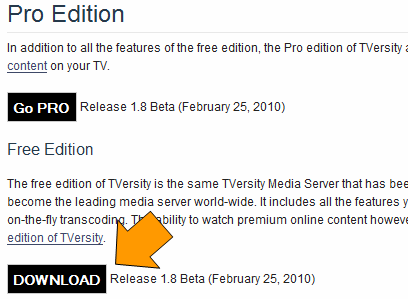 |
| 矢印で指したところがFree版のダウンロードリンクです |
以下インストール手順。
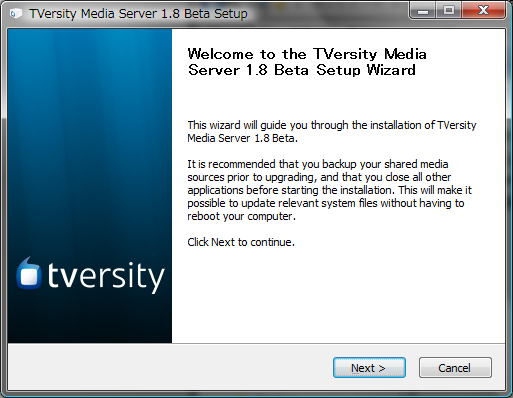 |
| Welcome画面。とりあえずNextをクリック |
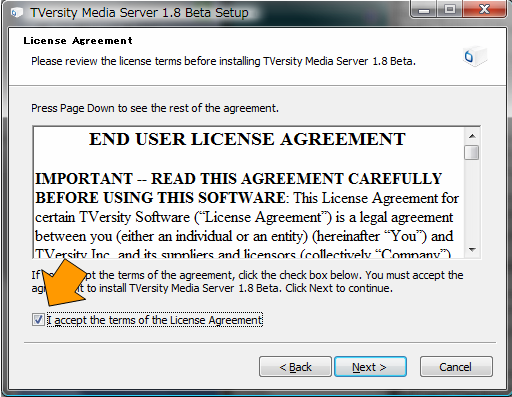 |
| ライセンス確認画面です。左下の同意にチェック |
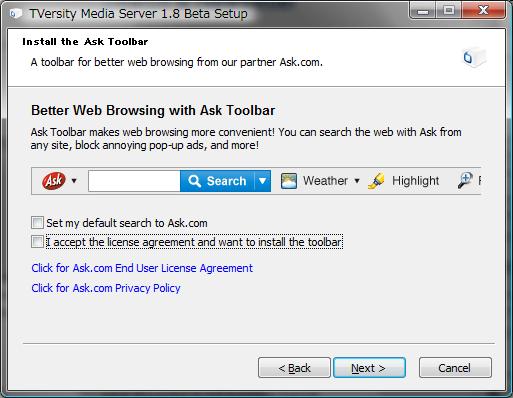 |
| スポンサーサイトのツールバーをインストールするか聞かれます 特に入れる必要はないので2つともチェックを外して次へ |
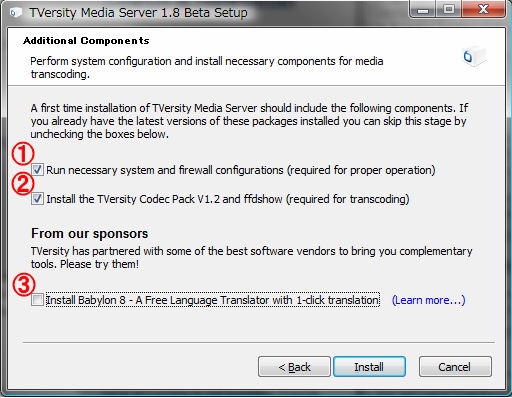 |
| 1.ファイアウォールの設定を変更するかの確認。チェックは残します 2.Codecパックのインストール確認。必ずインストールしてください 3.スポンサーのプログラムです。これは必要ないのでチェックはオフにします |
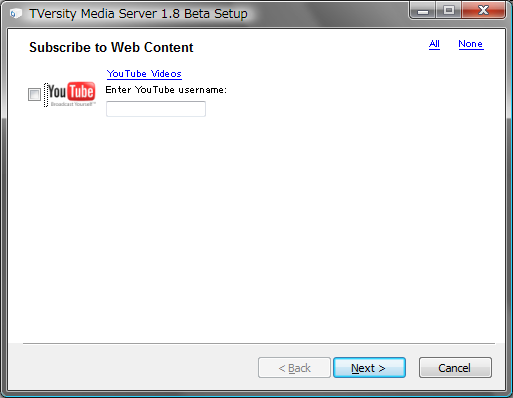 |
| YouTubeは何に使ってるのか良くわかんないです とりあえずオフにしておいていいでしょう |
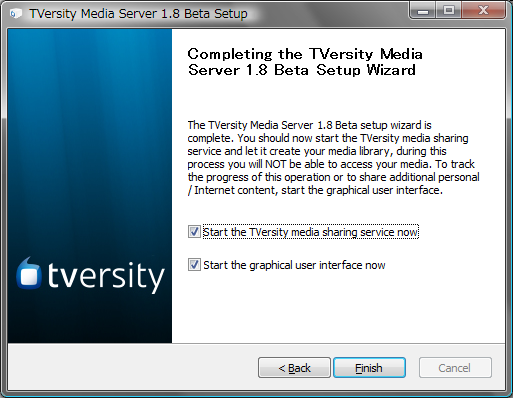 |
| インストール終了後に配信を開始するかと設定画面を開くかの確認 両方チェックのままでいいでしょう。Finishをクリックでインストール開始です |
・TVersityの設定
TVersityが起動すると下のような感じになります。
ライブラリにデータを追加していきましょう。
右上の[+]ボタン(上記画像の矢印で指した部分)を押してライブラリ追加ウィンドウを表示させます。
・Type
フォルダ内のデータを一括登録する時は[Folder]を、単品データを追加する時は[File]を選びます。
・Folder または File
[Type]の選択に応じて項目名が変わります。追加したいフォルダ・ファイルの場所を直接入力するか、右下の[Browse...]ボタンをクリックして場所を指定します。
・Title / Tags
空欄のままで構いません。
設定が終わったらSubmitをクリックしてウィンドウを閉じます。
ウィンドウを閉じると公開されているデータ一覧の画面になります。
更にデータを追加するには[Add Item]、公開しているデータの設定を変更するには[Edit Item]、データを削除するには[Delete Item]をそれぞれクリックします。
データ一覧の編集が終わったら右上[+]ボタン右隣の更新ボタンを押してライブラリ情報を更新します。
デフォルトではプレイヤーを自動判定する設定になっていますが、普段使用するプレイヤーが1つだけの場合はsetting項からあらかじめ設定しておくと再生時のエラーを減らせるようです。
リアルタイムエンコードには相応のCPUパワーが必要となりますので注意してください。
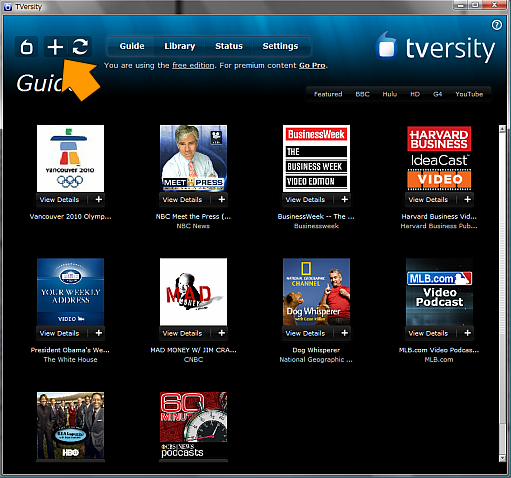 |
| スタート画面 |
ライブラリにデータを追加していきましょう。
右上の[+]ボタン(上記画像の矢印で指した部分)を押してライブラリ追加ウィンドウを表示させます。
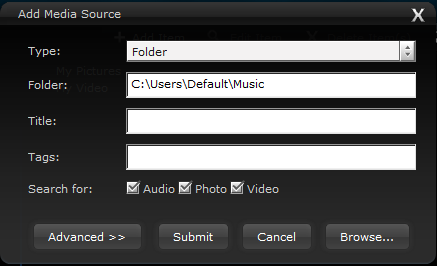 |
| ライブラリ追加ウィンドウ |
・Type
フォルダ内のデータを一括登録する時は[Folder]を、単品データを追加する時は[File]を選びます。
・Folder または File
[Type]の選択に応じて項目名が変わります。追加したいフォルダ・ファイルの場所を直接入力するか、右下の[Browse...]ボタンをクリックして場所を指定します。
・Title / Tags
空欄のままで構いません。
設定が終わったらSubmitをクリックしてウィンドウを閉じます。
 |
| 公開されているデータ一覧 |
ウィンドウを閉じると公開されているデータ一覧の画面になります。
更にデータを追加するには[Add Item]、公開しているデータの設定を変更するには[Edit Item]、データを削除するには[Delete Item]をそれぞれクリックします。
データ一覧の編集が終わったら右上[+]ボタン右隣の更新ボタンを押してライブラリ情報を更新します。
デフォルトではプレイヤーを自動判定する設定になっていますが、普段使用するプレイヤーが1つだけの場合はsetting項からあらかじめ設定しておくと再生時のエラーを減らせるようです。
リアルタイムエンコードには相応のCPUパワーが必要となりますので注意してください。
